
创建MIDI数字格式以在乐器之间录制和传输声音。该格式是关于击键,卷,尺度和其他声学参数的加密。值得注意的是,在不同的设备上,相同的记录将被不同地播放,因为它不包含数字化声音,而只是一组音乐团队。声音文件具有令人满意的质量,只会在特殊程序的帮助下打开。
从MIDI转换为MP3的网站
今天,我们将熟悉互联网上的热门网站,将有助于将数字MIDI格式转换为任何播放器扩展MP3。这样的资源非常简单理解:主要是从用户只需要下载起始文件并下载结果,整个转换发生在自动模式下。还阅读如何将MP3转换为MIDI
方法1:Zamzar
简单的站点从一种格式转换为另一个格式。用户足以只做4个简单的步骤,以便以MP3格式获取文件。除了简单性之外,没有恼人的广告的缺乏可以归因于资源的优点,以及每个格式的描述的可用性。
未注册的用户只能使用音频,其大小不超过50兆字节,在MIDI的大多数情况下,这种限制是无关紧要的。另一个缺点是需要指定电子邮件地址 - 它将是将发送的转换文件。
去网站Zamzar
- 该网站不需要强制注册,因此立即处理转换。为此,请通过“选择文件”按钮添加所需的条目。您可以通过引用添加所需的组合,为此单击“URL”。
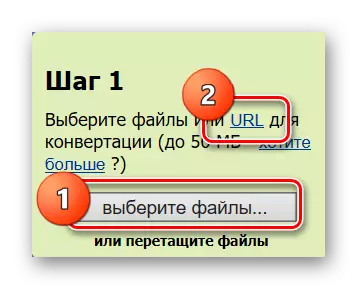
- 从“步骤2”区域中的下拉列表中,选择将翻译文件的格式。

- 表示当前的电子邮件地址 - 它将是我们将发送到它的转换后的音乐文件。
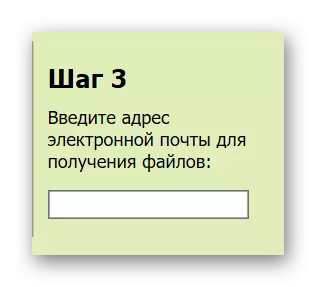
- 单击“转换”按钮。

在转换过程完成后,音乐作品将被发送到电子邮件,从它可以从它可以下载到计算机的地方。
方法2:Coolutils
用于转换文件的另一个资源,而无需将特殊程序下载到计算机。该网站完全是俄语,所有功能都是可以理解的。与以前的方式不同,Cocutils使用户能够配置最终音频的参数。使用服务没有缺陷,没有限制。
去Coolutils网站
- 单击“浏览”按钮将所需文件加载到站点上。
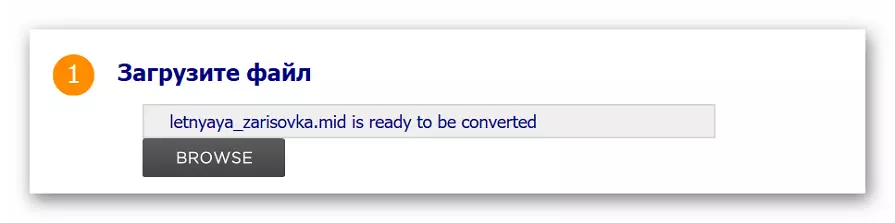
- 选择要转换记录的格式。
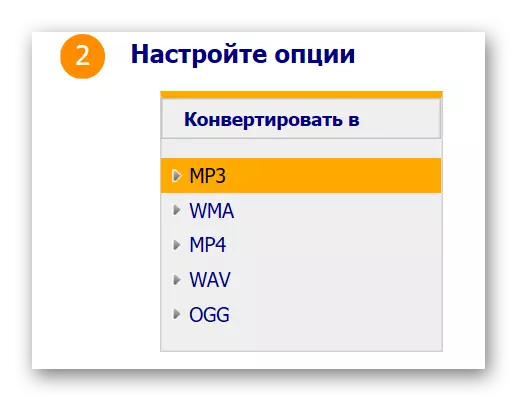
- 如有必要,请选择最终录制的其他参数,如果不触摸它们,则默认情况下将设置设置。
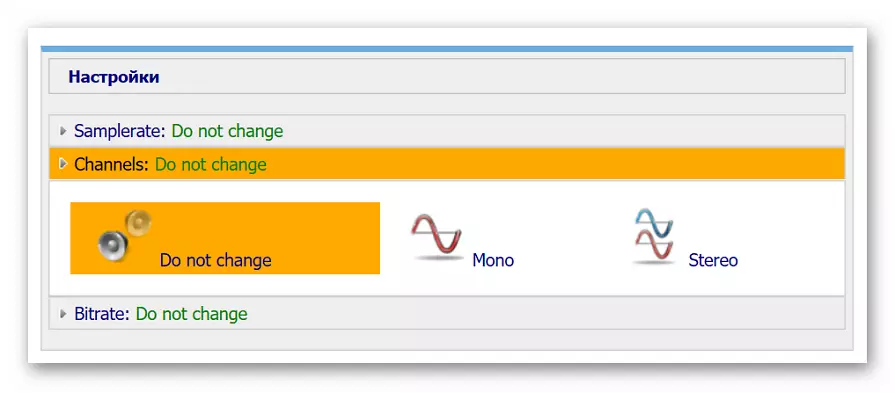
- 要启动转换,请单击“下载转换”按钮。

- 完成转换后,浏览器将为我们提供对计算机的最终条目。

转换后的音频具有相当高的质量,不仅可以在PC上轻松打开,也可以在移动设备上开放。请注意,转换文件大小明显增加后。
方法3:在线转换器
Anglo语言资源在线转换器适用于MIDI到MP3的快速格式更改。选择最终记录的质量,但最终文件越有趣的越高就越高。用户可以使用尺寸不超过20兆字节的音频。
缺乏俄语不会干扰理解资源函数,即使是新手用户甚至也是简单易懂的。转换在三个简单的步骤中发生。
转到在线转换器网站
- 我们从计算机下载到站点的初始条目,或指向Internet上的链接。
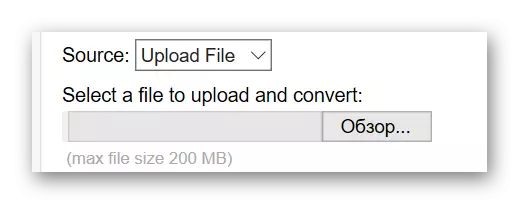
- 要访问其他设置,请在与“选项”项相对的勾选。之后,您可以选择结果文件的质量。
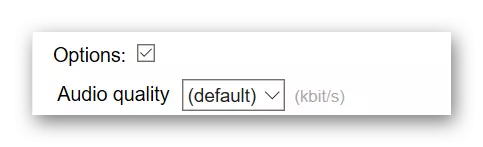
- 完成设置后,单击“转换”按钮,同意网站使用条款。
- 转换过程将开始,如果需要,可以取消。
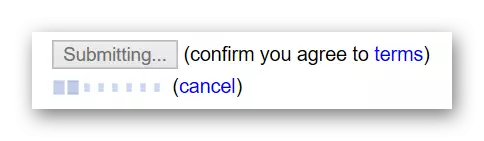
- 转换后的音频录制将在新页面上打开,可以将其下载到计算机。
更改网站上的格式需要相当长的时间,并且您将选择的目标文件的质量越高,转换将越长,因此不要急于重新启动页面。
我们查看了最常用和简单的在线服务,帮助快速重新格式化音频录制。最方便的是Cocutils - 这里不仅没有限制初始文件的大小,而且还有能够配置最终记录的一些参数。
